반응형

| Program : Microsoft Word 2019 |
보통 영어 등 외국어로 이루어진 문서를 해석하기 위해 네이버 파파고, 구글 번역기 등을 사용한다. 워드 문서에 기록되어있는 외국어로 이러한 과정으로 번역을 하는 경우가 많은데, 사실 워드 자체에 번역할 수 있는 기능이 있다. 이번 글에서는 워드 문서 번역하는 방법에 대하여 알아보자.
반응형
| 워드 문서 번역하기 |
우선 번역할 글을 워드에 가져와보자.
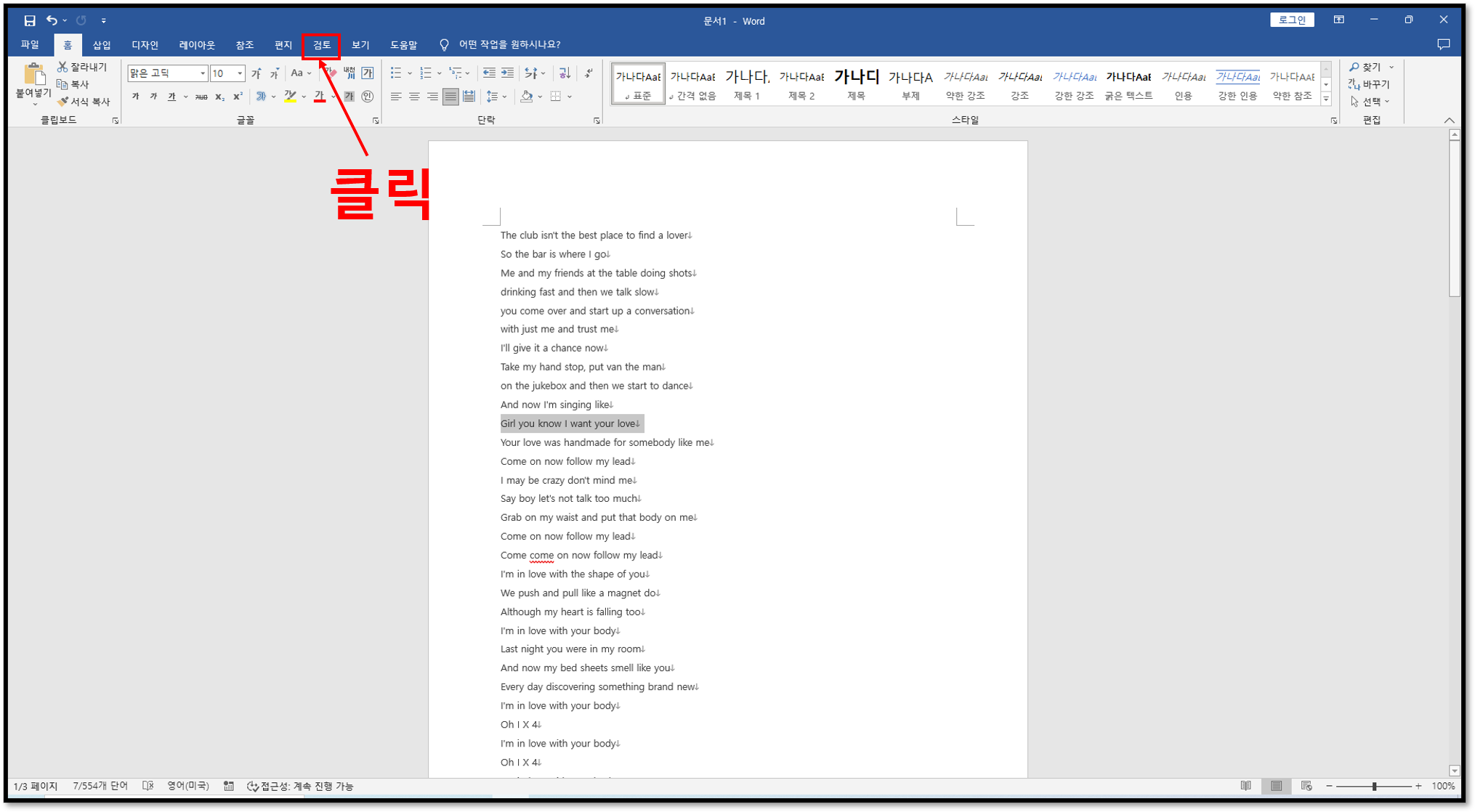
▲해당 문서의 내용은 Ed sheeran - Shape of you라는 노래의 가사다. 빌보드 1위를 먹었을 정도로 정말 인기가 많은 곡이다. 이 노래의 가사를 번역하자. 상단 메뉴에서 검토를 클릭하도록 하자.

▲검토를 클릭한 후, 번역을 클릭하도록 하자. 그러면 2가지 항목이 나온다. 실시간으로 원본과 번역된 글을 비교하면서 읽기 위해서는 선택 영역 번역을 사용하는 것을 추천한다. 선택 영역 번역을 클릭하도록 하자.

▲선택 영역 번역을 클릭하면 오른쪽처럼 번역기가 생성된다. 번역하고 싶은 부분을 왼쪽에 보이는 것처럼 드래그를 하면 자동으로 번역이 된다.

▲정말 당연한 이야기지만 한국어로만 번역을 할 수 있는게 아니다. 원하는 언어로 번역이 가능하다. 이번에는 일본어로 번역을 해보도록 하자.
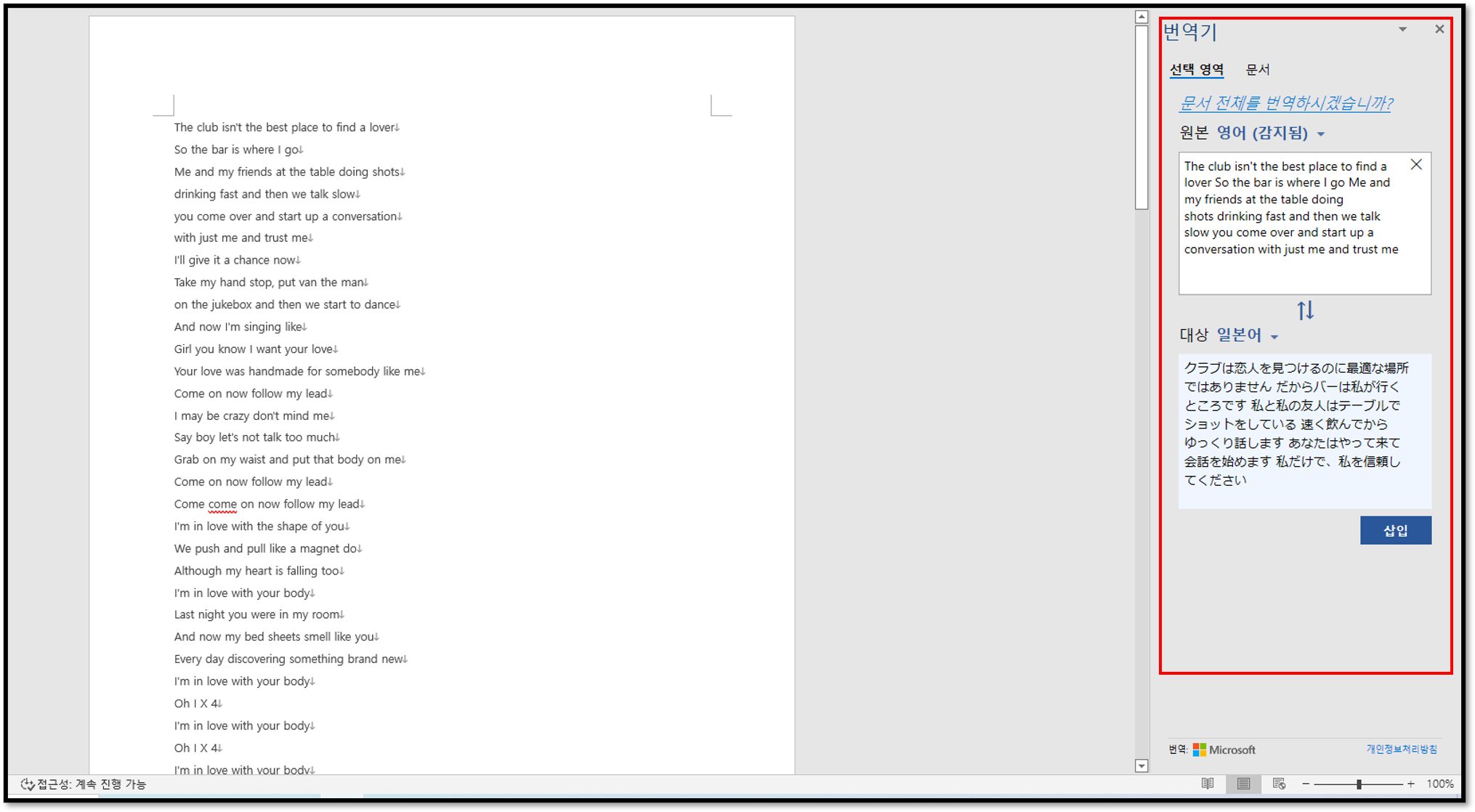
▲보이는 것 처럼 일본어로 번역이 되었다. 굉장히 쉽고 간단하게 사용할 수 있는 번역기이니 잘 활용하도록 하자.

| ※ 함께 읽기 워드 페이지 크기 조절하기 워드 문서 배경에 사진이나 그림 넣는 방법 워드에서 그림판 처럼 그림 그리는 방법 워드에 파일 넣기, 삽입하기 |
반응형
'Computer > WORD' 카테고리의 다른 글
| [Word] 워드 문서 그림에 글자 넣는 방법 (0) | 2023.02.10 |
|---|---|
| [Word] 워드 문서 PDF로 저장하는 방법 (0) | 2023.01.10 |
| [Word] 워드 페이지 크기 조절하기 (0) | 2022.09.23 |
| [Word] 워드 문서 배경에 사진이나 그림 넣는 방법 (0) | 2022.07.27 |
| [Word] 워드 도형안에 사진, 그림 넣는 방법 (0) | 2022.07.11 |